像任何WordPress网站一样,Elementor中的服务器错误-400错误请求的发生次数也超出了人们的预期。在Elementor中出现此服务器端错误的常见情况之一是用户处于编辑器模式试图更新/保存他们所做的一些更改。那么Elementor站点HTTPS 400错误请求如何修复?
一、Elementor站点出现400错误请求原因
服务器错误之400错误请求并不总是由一个原因引起的。许多原因都可能触发此服务器错误。400错误请求的一些常见原因包括 网址错误、浏览器缓存问题、DNS缓存问题、与浏览器扩展和插件冲突、文件对于服务器来说太大了等等。
二、如何修复Elementor网站中的400错误请求
1、修复URL中的错误
URL中有错误可能会在Elementor中触发400错误请求服务器错误。我们不是在讨论URL中的拼写错误。相反,URL中的错误意味着在键入URL时不遵守规则。例如,除非您使用UTM,否则您不能在URL中使用“%”。在使用UTM的情况下,您可以在URL中添加空格,但您需要使用“%20”插入一个空格。因此请检查您是否使用了%或URL中不允许的类似特殊字符。如果您发现此类错误,请修复URL以解决WordPress中的https 400错误请求。
2、浏览器缓存问题
浏览器缓存是您的浏览器以您访问的网页副本的形式存储的数据。这样,当您下次访问该站点时,它可以更快地加载内容。虽然浏览器缓存的概念似乎对提升用户体验是一件好事,但有时它会导致许多服务器错误,包括 400 错误请求错误。
因此,如果您的URL正常,那么您可以尝试 刷新浏览器缓存 来解决此问题。 清除浏览器中的缓存和cookie非常简单。您也可以按 CTRL/CMD – Shift – R来 推送您的请求。
CTRL/CMD – Shift – R注意: 您应该在浏览器的隐身/私人模式下尝试您的URL。或者换个浏览器。如果您在浏览器的私有模式或其他浏览器中没有发现任何400 server bad request错误,则可能是缓存问题。
3、DNS缓存问题
DNS缓存与浏览器缓存不同。虽然这两种缓存都是保存相关数据以使以前访问过的网站加载速度更快的过程,但还是有区别的。浏览器缓存由浏览器保存,DNS缓存由您的系统保存。因此如果清除浏览器缓存无助于解析WordPress中的http 400服务器,那么您可以尝试刷新DNS缓存。
要在Windows中刷新DNS缓存,请转到命令提示符并键入以下命令:
ipconfig /flushdns
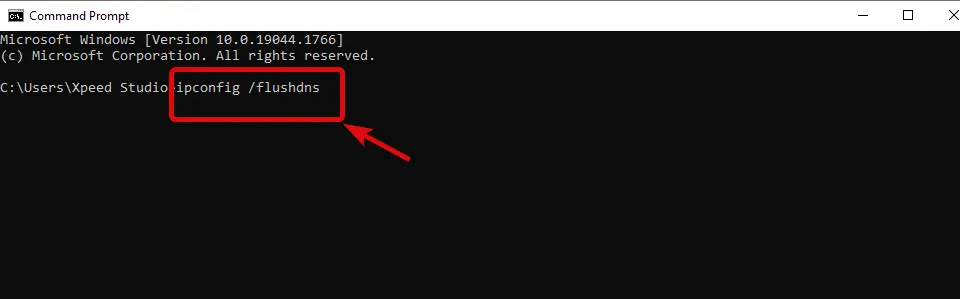
要在Mac中刷新,请转到终端并键入以下命令:
sudo dskacheutil -flyushkahe; sudo killall -UP mDNSResponder
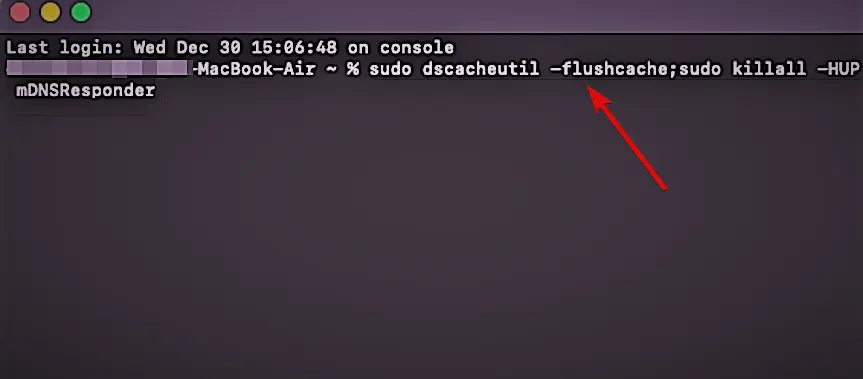
4、与浏览器扩展和插件冲突
您在浏览器上使用的第三方插件或扩展也可能与您的服务器请求产生冲突,从而导致400错误请求。您可以通过逐个禁用每个扩展程序来解决此问题,以查看Elementor中的400错误请求这个服务器错误是否已解决。
5、文件对于服务器来说太大了
为确保这是一个大小问题,请尝试上传较小的文件。如果较小的文件成功上传而没有任何服务器错误请求错误,那么您可以放心,您尝试上传的文件对于您的服务器来说太大了。但是您可以通过增加 WordPress 内存限制来修复它。为此,您需要导航到wp-config.php文件,然后更新“define(‘WP_MEMORY_LIMIT’, ’64M’)”行。您需要将“64M”替换为128M或256M。
define(‘WP_MEMORY_LIMIT’, ’64M’)注意:如果增加WordPress内存没有帮助,请尝试将max_input_vars变量更新为 5000。您可以从php.ini文件更新此值。
分类:新闻资讯